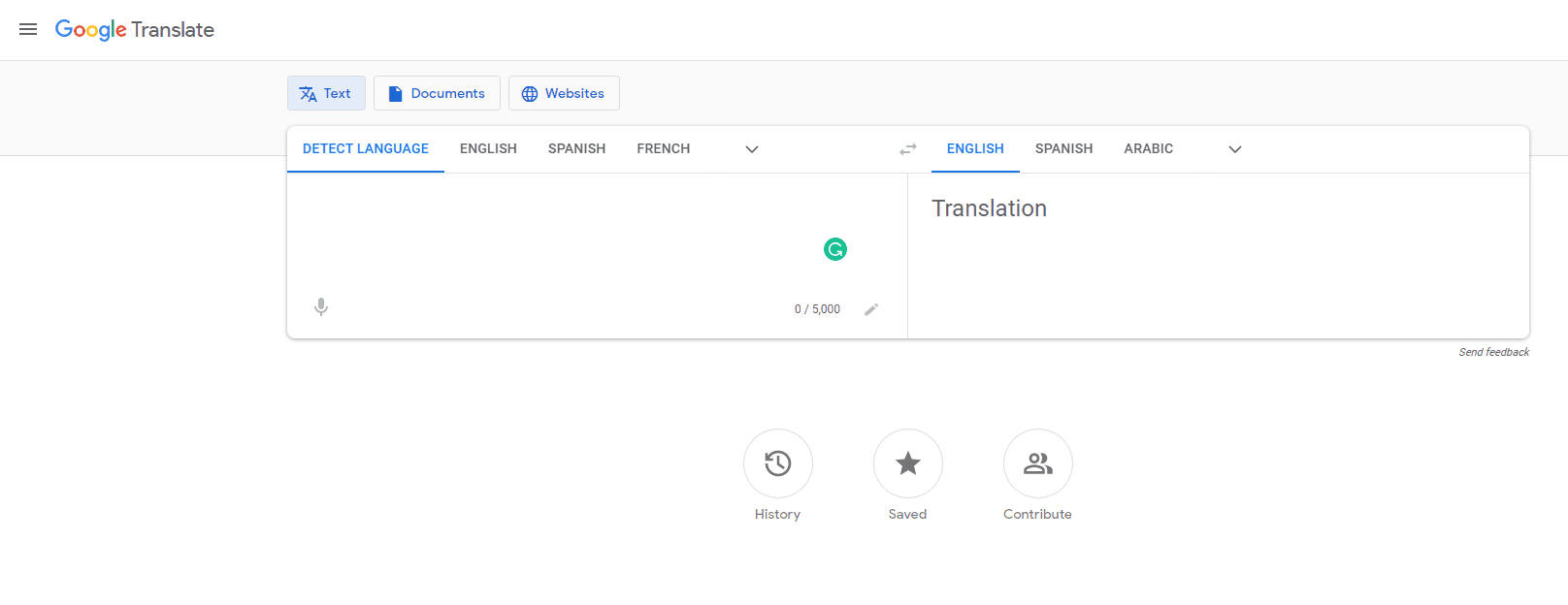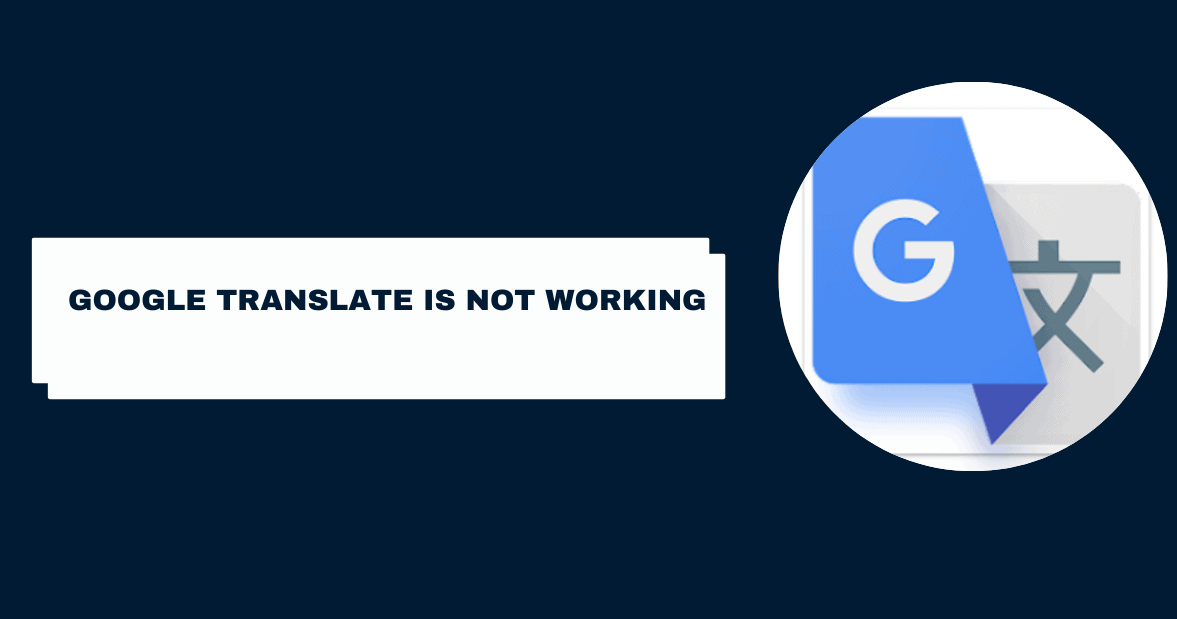谷歌翻译是在不同语言之间转换文本的优秀资源。 当您尝试使用它时,它可能无法按预期运行。
这是一个令人沮丧的问题,但您可以采取一些步骤来解决它。 如果谷歌翻译不适合你,别担心! 我们在本文中提供了一些很好的解决方案。
谷歌翻译不工作:首先,什么是谷歌翻译?
谷歌翻译是由谷歌开发的 神经机器翻译 可以在多种不同语言之间进行翻译的服务。
它用于翻译整个文本段落、文档甚至整个网站。 它是基于浏览器的(它有谷歌翻译页面和扩展)。 该应用程序适用于 iOS 和 Android。
有时,该设备可能无法按预期运行。 诸如“此页面无法翻译”之类的消息就是错误消息的一个示例。

要么您无法使用该工具来翻译您输入的内容或导入的内容,要么它既不翻译也不翻译。 当然,还有更多线索表明谷歌翻译无效。
如果 Google 翻译在 Chrome 中停止运行或 Android 手机上的 Google 翻译应用程序崩溃,您知道该怎么办吗? 本文概述了一些有用的策略。
Chrome 上的谷歌翻译有问题吗? 这是该怎么做
如果 Google 翻译无法在 Chrome 上运行,您可以执行多种操作。 您可以测试几个,直到找到合适的为止。

如果 Chrome 中的谷歌翻译停止工作,如何修复它?
1. 请更新至最新版本的Google Chrome。
2.关闭Chrome的加载项
3. 如果您想保持匿名,请进入隐私浏览模式。
4. 清除浏览器的缓存和cookie。
5. 将 Chrome 恢复为出厂默认设置
6. 谷歌翻译插件可以帮助您与世界沟通。
7. 请更换其他浏览器。
8.利用检测语言
修复:1 获取最新版本的 Google Chrome
要访问 Chrome,请单击此处。
单击菜单上的三个点,导航至“设置”>“关于 Chrome”。
从现在开始,Chrome 将查找更新,如果发现任何更新,将自动下载并安装它们。
修复 2:禁用 Chrome 的加载项
Google 翻译可能无法与您刚刚下载的 Chrome 扩展程序配合使用。 如果您安装了扩展程序,但 Google 翻译已停止运行,您可以尝试停用该扩展程序,看看问题是否消失。
如果有问题的扩展是问题的根源,则不应使用它。 如果此后问题仍然存在,请尝试下一个选项。
修复 3:使用隐私浏览模式
用户报告说,在使用匿名模式时,谷歌翻译很顺利。 该策略也作为一种选择向您开放。
可以通过单击三个点并选择“新建隐身窗口”来访问 Chrome 菜单。 完成此操作后,请访问 Google 翻译,看看它是否再次正常运行。
修复 4:清除浏览器的缓存和 cookie 文件
Chrome 的 cookie 和缓存文件可能会损坏,导致 Google 翻译出现故障。 删除这些文件应该可以解决问题。
1. Chrome 的菜单可以通过三个点 () 访问。
2. 选择隐私和安全 > 设置。
3. 转到 Cookie 和其他站点数据。
4. 在弹出屏幕上选择 Cookie 和其他站点数据以及缓存的图片和文件。
5. 选择标有“清除数据”的按钮
修复 5:将 Chrome 恢复为出厂默认设置。
使用 Chrome 的三点菜单。
您可以通过选择“设置”>“高级”>“重置和清理”>“应恢复默认设置”来重置和清理设备。
重置设置的选项将出现在新窗口中。
修复 6:获取 Google 翻译插件。
如果主网站关闭,您可以使用该插件,而不是使用谷歌翻译网站。 使用此插件,您可以快速翻译您所在的任何页面。
通过以下方式获取并使用它:
1. 打开 Chrome 并查找 Google Translate 插件(通常是第一个结果)。 Google Chrome 可以直接从 chrome.google.com 下载。
2. 在新页面上选择添加到 Chrome。
3. 会出现一个迷你界面; 从那里,选择将扩展程序添加到 Chrome。
4. 通过单击“扩展”图标,然后单击“Google 翻译”旁边的固定标记(如果尚不存在),可以将“Google 翻译”扩展固定到工具栏。
5. 要翻译当前页面的内容,只需选择您要翻译的文本并使用浏览器工具栏中的 Google 翻译扩展即可。
当发生这种情况时,我们的应用程序将为您翻译。 单击“翻译此页”按钮即可翻译页面的所有内容(整个页面将被翻译内容替换)。
修复7:切换浏览器
Google 翻译与多种浏览器兼容,包括 Microsoft Edge、Opera、Firefox 等。 因此,您可以在多个浏览器中对其进行测试。
修复 8:使用“检测语言”选项
如果目标文本和源文本相同或者源文本包含多种语言,请使用“检测语言”功能。 这使得程序能够自动准确地确定文本的语言并进行翻译。
如何解决 Android 上的谷歌翻译问题?
此外,Android 设备上的谷歌翻译应用程序很容易出错。 在本节中,我们将介绍该问题的两种可能的解决方案。
如果 Android 版谷歌翻译停止工作,如何修复它?
1.删除所有谷歌翻译应用历史记录和数据。
2. 用新副本替换谷歌翻译
修复 1:删除 Google 翻译的临时文件和历史记录
缓存文件损坏可能会导致翻译应用程序无法运行。 您可以通过删除它们来解决问题。 您可以通过转到“设置”>“应用程序管理”>“应用程序列表”>“翻译”来查看您的存储利用率以及应用程序使用了多少空间。 之后,您可以通过选择“清除数据”和“清除缓存”来删除它们。
修复 2:重新安装 Google 翻译
上述解决方案可能不适用于您,但是,重新安装 Google 翻译软件始终是一个选择。
反复点击该应用程序后,会出现一个下拉菜单。 然后,选择“卸载”以从 Android 设备中永久删除该程序。 找到它后,前往 Play 商店将其安装到您的 Android 设备上。
快速链接:
结论:谷歌翻译 2024 年不起作用
如果您在 Chrome 或 Android 上使用 Google 翻译时遇到问题,此页面提供了一些解决方案。
如果您正在寻找答案,我们真诚地希望您能在这里找到答案。
如果还有与此相关的任何其他问题需要修复,您可以在评论部分告诉我们。